Comment placer un dossier sur la station d'accueil de votre iPhone

La station d'accueil de votre iPhone ne vous offre que quatre icônes (huit sur un iPad) et la plupart des utilisateurs n'y conservent que leurs applications préférées. Mais saviez-vous que vous pouvez coller des dossiers d'applications sur le quai, aussi? Voici comment.
Pour créer un dossier sur iOS, appuyez et maintenez sur une icône d'application (en faisant attention de ne pas appuyer assez fort pour activer 3D Touch). Lorsque l'icône commence à se tortiller, faites-la glisser au-dessus d'une autre icône de l'application et relâchez-la. Cela crée un dossier auquel vous pouvez ajouter plus d'applications de la même manière.
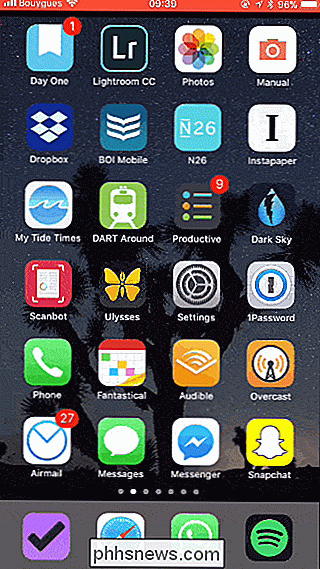
Le problème est que vous ne pouvez pas créer un dossier directement sur le dock. Si vous essayez de faire glisser une icône d'application sur une icône déjà présente sur le dock, la première icône est renvoyée à son emplacement d'origine.
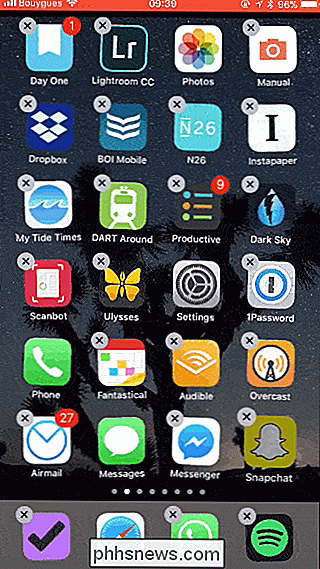
Vous devez d'abord créer un dossier, puis faire glisser le dossier vers le dock. Vous devez également avoir un espace vide sur le dock. Vous ne pouvez pas faire glisser un dossier pour remplacer une icône déjà présente sur le dock.
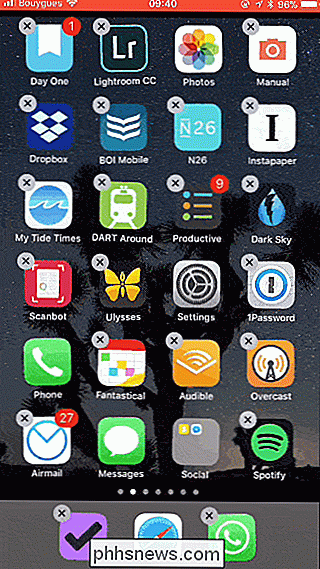
C'est un moyen légèrement détourné, mais ça marche parfaitement.
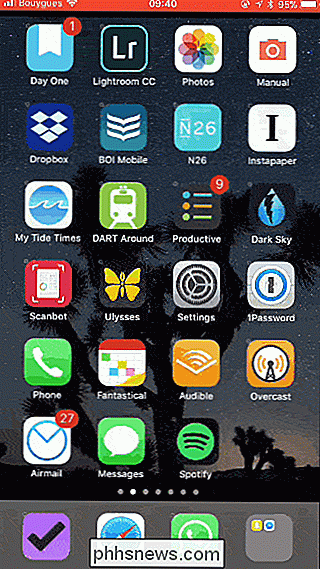
Cette astuce existe depuis plusieurs versions d'iOS, mais elle nous a surpris Peu de gens à qui nous avons parlé étaient au courant. L'ajout de dossiers à la station d'accueil vous permet de placer vos applications favorites en avant et au centre, un avantage si vous utilisez plusieurs pages sur votre écran d'accueil.

Pourquoi l'écran de mon téléphone Android s'allume-t-il de manière aléatoire?
Si vous avez remarqué que l'écran de votre téléphone s'allume sans que vous ne touchiez le téléphone ou que vous le récupériez, c'est grâce à une (quelque) nouvelle fonctionnalité dans Android appelée "Ambient Display". Voici ce que c'est, et comment l'éteindre Qu'est-ce que l'Ambient Display? Ambient Display a été introduit dans Android 5.

Comment ajouter le Panneau de configuration à Windows 'Explorateur de fichiers
Si vous utilisez beaucoup le Panneau de configuration, vous pouvez l'ajouter à la section "Ce PC" de Windows 'Fenêtre de l'explorateur de fichiers. Voici comment procéder. Bien que de nombreux contrôles Windows importants fassent désormais partie de la nouvelle interface de paramètres de Windows 10, l'ancien Panneau de configuration est toujours présent et important.



